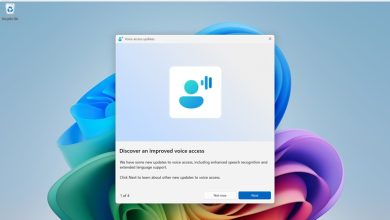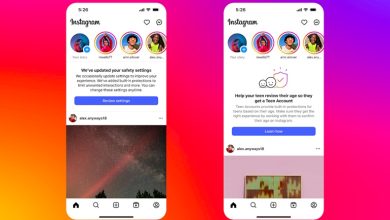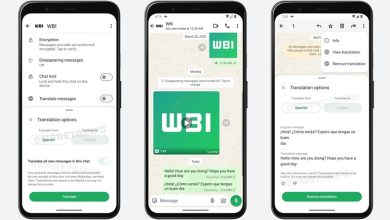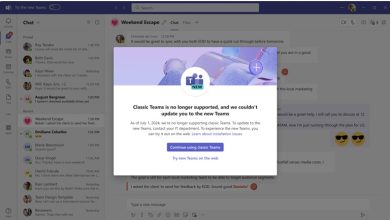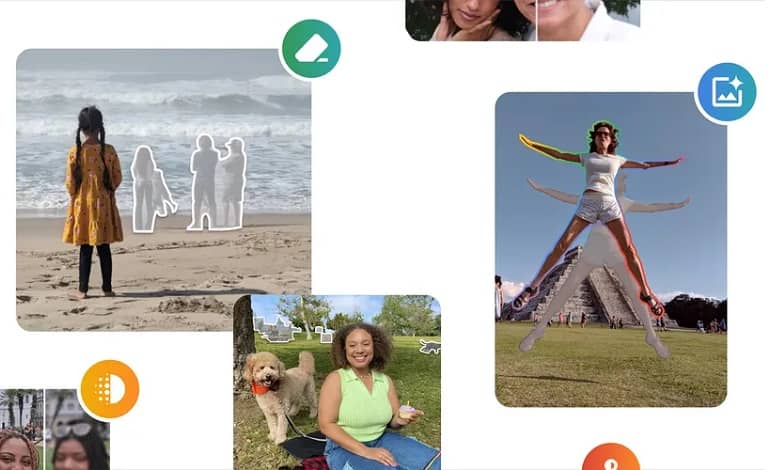
ابزارهای ویرایش هوش مصنوعی Google Photos برای کاربران منتشر شد
گوگل به Google Photos ویژگیهای ویرایش عکس مبتنی بر هوش مصنوعی اضافه کرده که پیشتر تنها برای دستگاههای پیکسل و گلکسی در دسترس بودند. اما در ماه آوریل، این شرکت اعلام کرد که این ابزارها را برای تمام کاربران Google Photos قابل دسترس خواهد کرد.
سلنا شانگ، مدیر ارشد Google Photos، اظهار داشت: “بسیار هیجانانگیز است که بتوانیم این ابزارها را در اختیار تعداد زیادی از افراد قرار دهیم. گوگل تلاش کرده است تا اطمینان حاصل کند که این ابزارها روی مختلف دستگاهها به خوبی کار میکنند”. همچنین، در یک پست وبلاگ اخیر، شرکت نحوه استفاده از ابزارهایی چون Magic Editor، Magic Eraser، Photo Unblur و دیگر موارد را شرح داده که در ادامه به آن اشاره خواهیم کرد.
از ابزار Magic Editor Erase و Magic Eraser نهایت استفاده را ببرید:
Magic Editor مجموعهای از ویژگیها را ارائه میدهد که یکی از آنها ابزار پاککن مبتنی بر هوش مصنوعی است. این شرکت اعلام کرده است که هم ویژگی Magic Editor Erase و هم Magic Eraser میتوانند در حذف عناصر ناخواسته از تصویر به شما کمک کنند، اما هر کدام به شیوههای متفاوتی برتری دارند.
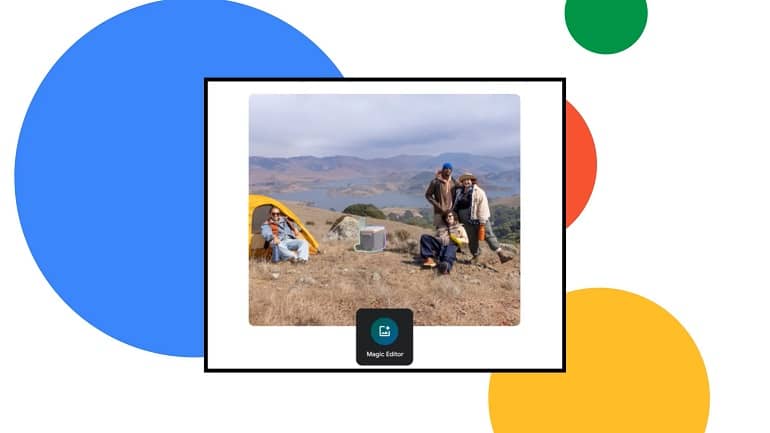
به گفته سلنا شانگ، Magic Eraser برای از بین بردن سریع قسمتهای کوچکتر تصویر بسیار مناسب است. او میافزاید که Magic Eraser میتواند برای حذف افراد یا اشیاء در پسزمینه عکسهای منظره مفید باشد. او توضیح میدهد که اگر اشیاء بزرگتر و پیچیدهتری در پیشزمینه وجود دارند یا اشیایی که بخش قابل توجهی از تصویر را اشغال میکنند و میخواهید آنها را حذف کنید، هوش مصنوعی مولد Magic Editor در پر کردن فضای خالی مؤثرتر است. در این موارد، “پاککنیهای پیچیدهتر” نتایج بهتری خواهند داشت.
چه زمانی باید در Magic Editor به اشیاء ضربه بزنیم، روی آنها قلم بکشیم یا دور آنها حلقه بیندازیم؟
سه روش مختلف برای استفاده از Magic Editor وجود دارد: تپ کردن، براش زدن یا دور زدن یک شی. طبق گفتههای شرکت، روشهای خاصی برای انواع مختلف اشیاء بهتر عمل میکنند. به طور مثال، اشیاء با مرزهای واضح مانند بطری آب در پیشزمینه، معمولاً با ضربه زدن بهتر انتخاب میشوند. در مقابل، اشیاء با لبههای کمتر مشخص مانند برگهای درخت، با دور زدن یا مسواک زدن راحتتر انتخاب میشوند. کاربران میتوانند برای انتخاب دقیقتر، روی شی مورد نظر زوم کنند.
یک نوار لغزنده قدرت نیز وجود دارد که امکان تنظیم شدت ویرایشها را فراهم میکند. این ویژگی برای Photo Unblur نیز کاربردی است، جایی که هوش مصنوعی به سوژه جزئیات بیشتری میبخشد. با این حال، ممکن است بخواهید برای ظاهری هنری، کمی تیرگی را حفظ کنید، که در این صورت میتوانید قدرت اثر را تنظیم کنید.